Como fazer as configurações de DNS de Email no Hostgator
Aprenda como fazer as configurações de DNS de E-mail no Hostgator
A principal função do DNS de e-mail é auxiliar na entregabilidade das mensagens enviadas pela leadlovers.
Configurando o DNS de E-mail
Acesse a área do cliente no Hostgator e Informe o endereço de e-mail usado para acesso à sua Área do Cliente.
Forneça a senha de acesso.
Marque a opção de segurança. Caso haja algum erro nesta etapa, teste abrir o link de acesso à Área do cliente em outro navegador, ou em uma aba anônima.
Clique em ENTRAR.

Acessando o Cpanel de seu Domínio
No quadro de Lista de Sites, localize o domínio no qual deseja inserir as configurações de e-mail e Clique em Cpanel.
Você será direcionado a uma nova tela do painel de controle do seu domínio.
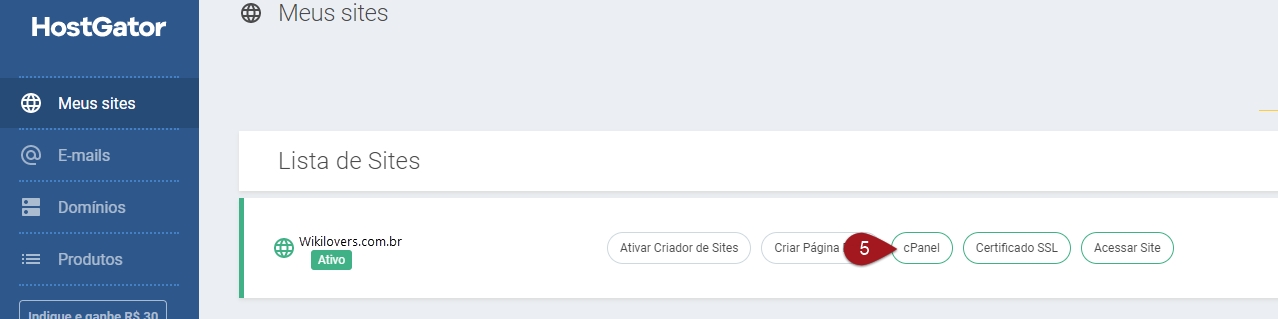
Encontre e clique na opção Editor de Zona DNS
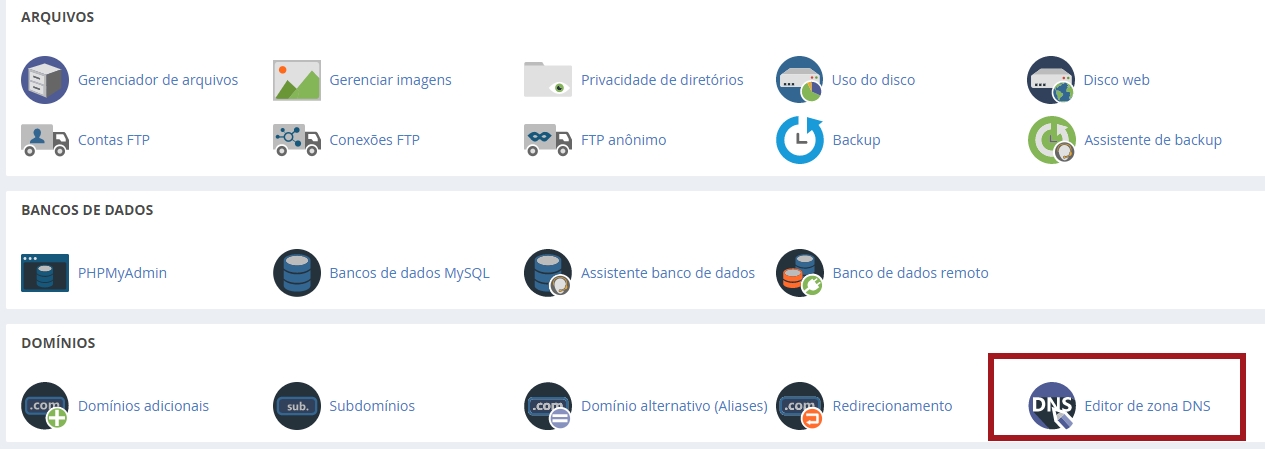
Criando a Entrada MX
Não é necessário apagar nenhuma entrada, apenas adicionar novas.
Para acessar o seu painel, clique em Gerenciar.
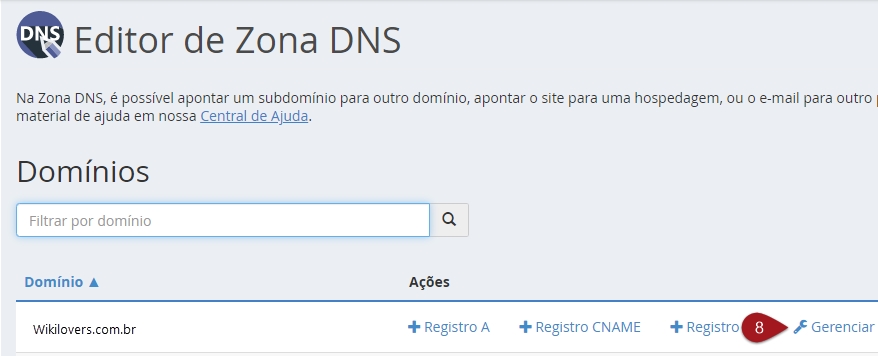
Clique em Adicionar Registro.
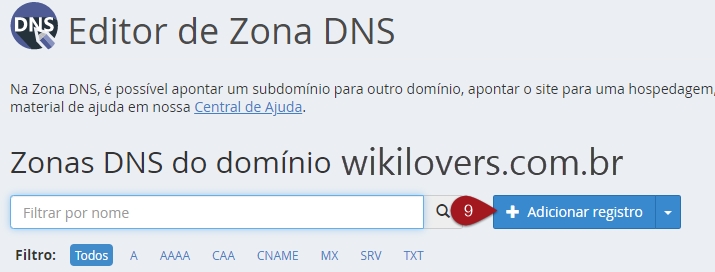
Use os campos indicados na imagem abaixo e insira os seguintes dados:
Registro DKIM
Em Tipo, escolha TXT
Em Nome, coloque default._domainkey
Em Dados, coloque v=DKIM1; k=rsa; p=MIGfMA0GCSqGSIb3DQEBAQUAA4GNADCBiQKBgQDt3un6gterEBhg9krK3rueyzEx8RG6TgFFsje34tzVlwDWKA3ywKWSiqx5rNSP/2G4jwUVKe0PIWRK9+GPnXBPMD2a+dVxcLA/EgPoXSQGAJX+0OHf2Il83DxgQfjfKn7MLUM1WLdwhRJ8EGWeN6E35AeFrW9++y0+y3c2BqXuaQIDAQAB;
Em TTL, coloque 1 hora

Confira todos os dados inseridos, e clique em Adicionar Registro.
Registro SPF
IMPORTANTE:
– Verifique se já existe um registro SPF configurado para o seu domínio raiz.
– Se já existir, não crie um novo registro, apenas adicione o valor ao registro atual: include:spf-ll.xmailer.com.br
– Se o seu registro atual for: v=spf1 include:_spf.google.com ~all, ele deve ficar assim após a adição: v=spf1 include:_spf.google.com include:spf-ll.xmailer.com.br ~all
– Somente crie a entrada completa abaixo se ainda não existir nenhum registro SPF no seu domínio.
Em Tipo, escolha TXT
Em Nome, insira o seu domínio
Em Dados, coloque v=spf1 include:spf-ll.xmailer.com.br ~all
Em TTL, coloque 1 hora

Registro DMARC
⚠️ ATENÇÃO: – Caso ainda não tenha nenhuma política DMARC configurada, recomendamos utilizar a sugestão abaixo. – Se já possuir uma política ativa, você pode mantê-la conforme sua necessidade.
Nome do host: _dmarc
Tipo: TXT
TTL: 14400
Dados: v=DMARC1; p=none; rua=mailto:postmaster@seudominio.com
Substitua a informação seudominio.com pelo domínio próprio que você adquiriu e está configurando.

Ao concluir a adição das quatro entradas, você vai visualizar informações similares à estas na tela de Registros de seu domínio. A ordem como as entradas são exibidas, entretanto, pode variar.
Criando a entrada LINK DE REDIRECT
Sobre o link de redirect: O link de redirect serve para ser aplicado em todos os links e hiperlinks da sua conta. De modo mais prático, observe que, entre o seu clique no link e o redirecionamento para página, levam milésimos de segundos. Nesse meio período, o link de redirect (que se trata de um subdomínio criado) redireciona o lead para o link da página com o seu domínio, personalizado. Isso aumenta a confiabilidade do seu link aos provedores de e-mails e passa autoridade para quem está clicando do link.
Para criar uma nova entrada é preciso clicar novamente em Adicionar registro.
Em Nome, você pode inserir qualquer palavra que desejar.
Seu link final será: suapalavra.wikilovers.com.br.
Em TTL, coloque 14400.
Em Tipo, selecione CNAME.
Agora, em Registro, coloque cname.leadlovers.site.

Verifique todos os dados inseridos, e clique em Adicionar Registro.
Validando as entradas
Depois que criar todas as entradas, faça a sua validação na leadlovers. Esse passo é essencial para garantir que os registros funcionem corretamente.
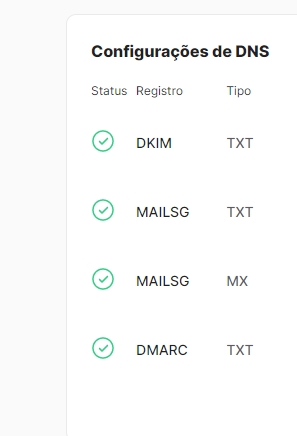
Atualizado
Isto foi útil?